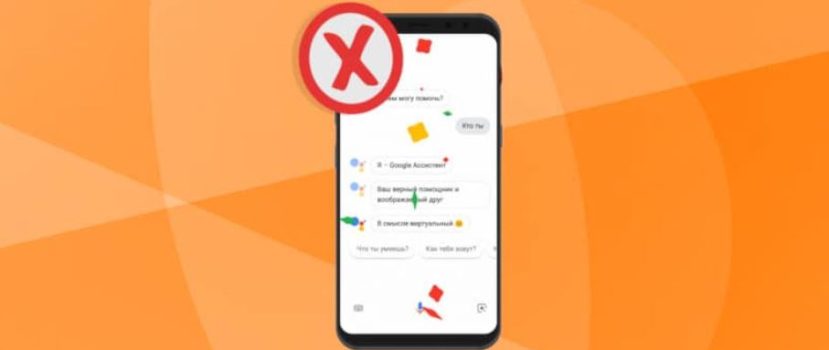Współczesny użytkownik spędza ogromną ilość czasu na swoim smartfonie. Dlatego też powstał Google Assistant, który ma ułatwić codzienne zadania. Niewątpliwie, jest to bardzo przydatne narzędzie. Ale niektórzy zastanawiają się, jak wyłączyć Asystenta Google na Xiaomi, ponieważ dostarczone funkcje nie zawsze są konieczne. Dlatego dzisiaj porozmawiamy o tym właśnie temacie.
Kim jest Asystent Google i co potrafi
Unikalna opcja Google Now, zobowiązana do pomocy użytkownikom, najpierw pojawił się z powrotem w 2012 roku. Jego popularność pozostawała średnia, więc w maju 2016 roku firma postanowiła wydać ulepszoną wersję narzędzia.
Czym więc jest ten zestaw funkcji? Jaka jest jego przydatność dla zwykłego posiadacza Androida? Asystent jest czymś w rodzaju sztuczna inteligencja, która wykonuje polecenia użytkownika. Starting from the most basic (turn on the alarm clock, for example) and ending with a “real” two-way dialogue.
Asystent głosowy rozumie i wykonuje następujące zadania:
- Gry i rozrywka. Do wyboru jest kilka lekkich i małych aplikacji, z którymi można przejść czas. Asystent może też rozweselić Cię serenadą lub rzucaniem monetą.
- Pogoda, sport i zegar. Już bardziej przydatne opcje. Asystent Google powie Ci, czy w Twoim mieście spodziewane są dziś opady i jaka będzie temperatura. Interesujesz się sportem? Wystarczy zadać pytania na ten temat i niemal natychmiast otrzymasz prawdziwe odpowiedzi. Potrzebujesz czasomierza? Daj znać Asystentowi o tym, określając okres.
- Przypomnienia i wiadomości. Nie trzeba trzymać wszystkich ważnych informacji w głowie. Podziel się nimi z Google, które przypomni Ci o szczegółach. A żeby wysłać SMS-a, nie musisz już przechodzić do osobnej aplikacji i wyszukiwać konkretnego rozmówcy.
- Wycieczki, połączenia i miejsca w pobliżu. Nie musisz na własną rękę szukać hotelu czy kawy. Asystent wykona całą pracę, jeśli masz włączony GPS i dostęp do aktualnej lokalizacji. Zadzwoni też pod dowolny numer w ciągu kilku minut.
We’ve listed less than half of what Google Assistant can do. In fact, the functionality of this add-on is huge, and every year it only grows with new features.
Usuń niektóre funkcje Asystenta Google
Despite the tool’s usefulness, the user sometimes does not need it. Therefore, below, you will find tips and instructions on how to disable the Assistant properly. You can only deactivate the option, making it less noticeable and annoying.
Przełączanie Asystenta w tryb uśpienia
Większość poleceń jest wykonywana dokładnie przez twój głos. Można to łatwo naprawić wprowadzając Asystenta w tzw. tryb uśpienia.
Wyłączanie przez przeglądarkę
- Open the standard Google app on your smartphone and click the three-dot icon in the lower right corner. Then click on “Settings”.
- Pojawia się nowa strona, na której zwracamy uwagę na “Voice Search” tab. Następnie kliknij na drugą co do wysokości pozycję, “Voice Match”. Otwiera to szczegółowe ustawienia asystenta głosowego. I usuń zaznaczenie “Access with Voice Match” checkbox. That’s all. The add-on will no longer appear at your command.
Turning it off via “Settings.”
Również dobra opcja, prawie identyczna jak metoda powyżej.
- Przejdź do menu i przewiń w dół do “Advanced Settings” sekcja.
- Zwracamy uwagę na “Language and Input” – “Google Voice Input”.
- Kliknij na element “Recognize Okay, Google. Ustawić przełącznik w pozycji “Off” zamiast “On any screen.
- Opcjonalnie można również odznaczyć “From Google app.” Zrobione.
Wyłączanie za pomocą przycisków i gestów
Domyślnie Asystent uruchamia się po długim wciśnięciu przycisku domowego. Można to jednak łatwo zmienić korzystając, jak zawsze, z ustawień.
It is also possible to completely disable the response to your gestures. How? Let’s find out now. Once again, go to the settings menu and go to “Advanced Settings”. Stuknij w zakładkę “Buttons and Gestures” – “Running Google Assistant. Wybierz, w jaki sposób chcesz otworzyć Asystenta. Istnieje kilka opcji:
- “Home” – long press;
- “Menu – long press;
- “Back – long press;
- “Home” + “Power” ;
- “Menu” + “Power”;
- “Back” + “Power.”
- Brak gestów.
Jeśli chcesz całkowicie wyłączyć dodatek oparty na gestach, ostatnia metoda zrobi. Oto jak łatwo i nieskomplikowanie można wyłączyć Asystenta Google na telefonie z Androidem.
Usuwanie paska wyszukiwania z pulpitu
Denerwuje Cię pasek wyszukiwania Google na pulpicie, który zajmuje miejsce? Nie ma problemu, ponieważ. na telefonach Xiaomi z firmware MIUI, widżet wyszukiwania jest usuwany niemal natychmiastowo. Długo stuknij w niego i przenieś go do obrazu koszyka, który się pojawi.
Ale ze smartfonami z linii Android One, sytuacja jest znacznie trudniejsza. Usługi Google są tak starannie wbudowane w telefony, że ich usunięcie jest prawie niemożliwe. Masz dwie możliwości:
- Remove the built-in Google services (which you don’t need), including Assistant, using our instructions.
- Zainstaluj launcher innej firmy. Projekt przeznaczony dla urządzeń MIUI jest idealny.
Jak całkowicie wyłączyć Asystenta Google na Xiaomi
Jeśli zdecydowałeś, że nie będziesz kategorycznie korzystać z Asystenta, nie ma sensu wyłączać każdej funkcji z osobna. Dodatek obsługuje całkowite wyłączenie, a procedura jest dość prosta.
- Otwórz przeglądarkę Google ponownie. Kliknij na “More” ikona w prawym dolnym rogu strony. Idź do “Settings.
- Patrzymy na “Google Assistant” sekcja. Pod nią znajduje się m.in. zakładka z ustawieniami, których potrzebujemy. Przewijamy na dół strony, gdzie stukamy w “Phone”. I przesuń suwak na “Off ” in front of Twój Asystent Google. Gotowe. Dodatek jest całkowicie wyłączony i nie będzie już przeszkadzał.
FAQ
How do I change the Assistant’s voice, and is it possible?
Yes, the voice can be changed quite easily. You can choose from several different voices. To see them, go to Settings – Assistant – Assistant Voice. Take a listen and set the one you like.
Czy Asystent marnuje energię z baterii?
The load on the battery, of course, goes. But it is not significant at all. Also, this add-on almost doesn’t affect the operating memory.
Here we have figured out how to disable Google Assistant on Xiaomi. There are many options for deactivation, and you are sure to find the right one. Write in the comments if you use the artificial intelligence of the browser. And if you have any additional questions or problems – always ask for help! Good luck!